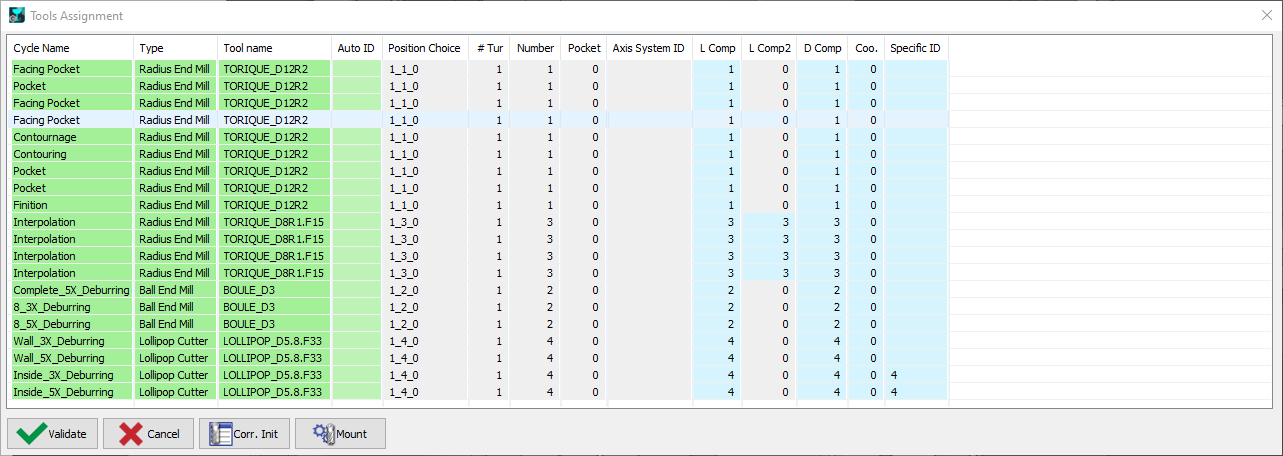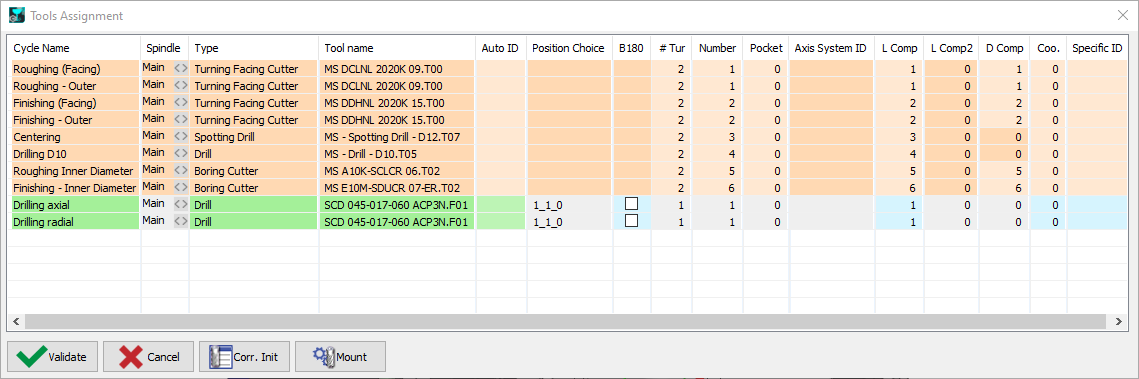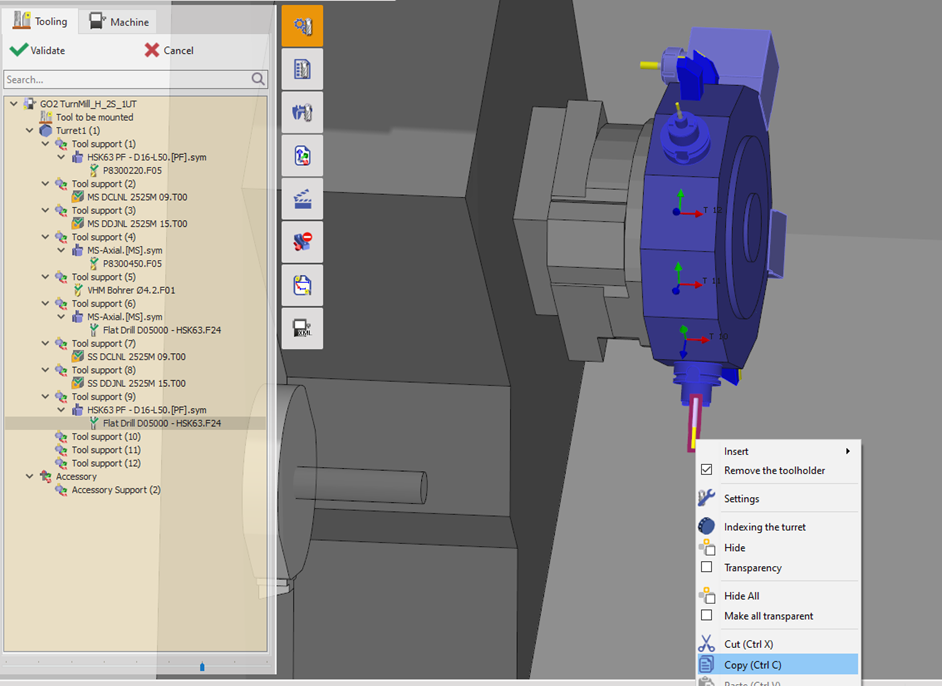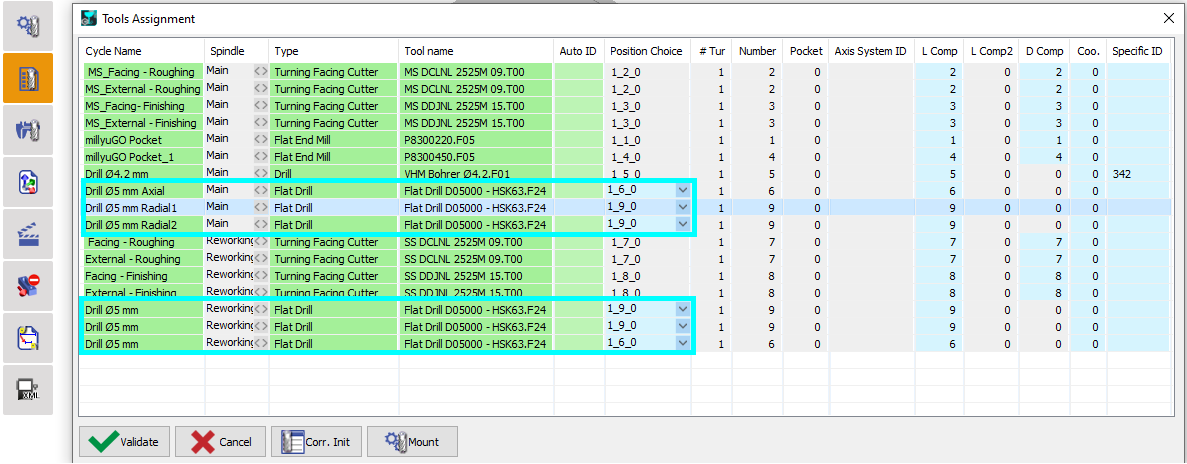|
In alcuni scenari di lavorazione, sono necessari più utensili identici per eseguire la stessa operazione da posizioni o direzioni diverse. Un esempio è quando un utensile, come una punta (D5), ha il compito di lavorare in
3 direzioni
: assiale, radiale e posteriore. In questo caso, la posizione dell'utensile nel numero di tasca 6 è destinata a lavorare il pezzo in queste tre direzioni.
|
|
Esempio:
Se un utensile non riesce a raggiungere i fori che deve lavorare, la linea verrà visualizzata in rosso, impedendo l'esecuzione della simulazione MTE. Questo problema si verifica quando si tenta di utilizzare un singolo utensile per più direzioni che richiedono posizioni o portautensili diversi.
-
Duplicazione dell'utensile:
Nella
Utensili MTE
configurazione, duplicare l'utensile (fare riferimento all'immagine 1). Ad esempio, l'utensile di foratura può essere duplicato e assegnato alle posizioni 6, 9 e 10. Queste posizioni corrispondono a direzioni diverse per il movimento dell'utensile: assiale, radiale e posteriore.
|
|
|
-
Assegna portautensili per ogni direzione:
Una volta che l'utensile è duplicato e posizionato nelle posizioni corrette, è possibile inserire portautensili specifici per ogni direzione. Ciò garantisce che l'utensile possa raggiungere tutti i punti di lavorazione necessari senza interferenze.
-
Assegna posizioni utensile corrette nell'elenco utensili:
Nella
Elenco utensili
, assegnare la posizione corretta a ciascun ciclo (come mostrato nell'immagine 2). Ciò garantisce che ogni ciclo utilizzi l'utensile nella direzione e nella posizione corrette.
|
|
|

|